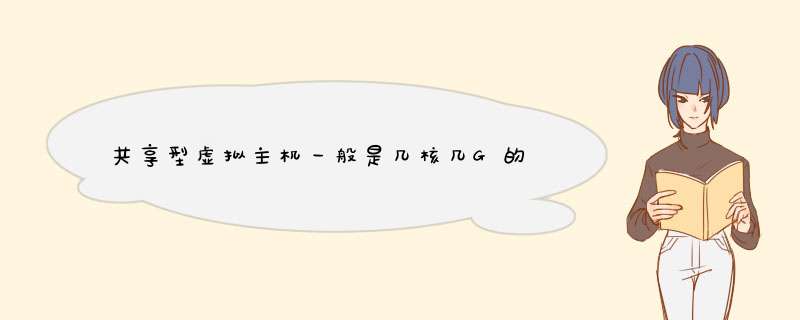
共享型虚拟主机是什么意思?共享型虚拟主机是指把一台运行在互联网上的物理服务器划分成多个“虚拟”服务器,每个虚拟服务器共享物理服务器的CPU、内存、IP、带宽等资源。
共享型虚拟主机是使用特殊的软硬件技术,把一台真实的物理服务器主机分割成多个逻辑存储单元。
每个逻辑单元都没有物理实体,但是每一个逻辑单元都能像真实的物理主机一样在网络上工作,具有共享的IP地址、独立的域名以及完整的Internet服务器。我们要知道局域网最大的特点就是可以实现资源的最佳利用,也就是共享,如:共享磁盘设备、打印机等,从而可以在组建的局域网内部互相调用文件,并可在任何一台共享打印机上进行打印;
其实如果只是组建一个小型的局域网,我们只要添置几块网卡和一些数据线,就可以自己动手“丰衣足食”。我们知道,Win98内置了点到点(pc to pc)的网络配置能力,这使建立小型网络变得简单。如果你的局域网有很多台机,那么您需要一个成熟的网络 *** 作系统来管理网络,例如:WinNT、Netware或Linux等。
串并口通讯联网
如果你只是想把两台装有Windows系列 *** 作系统的PC连接起来,我们可以直接通过计算机的串、并口,利用串、并行通讯电缆(pc to pc),把两台微机连接好后,在Windows的“控制面板/网络”下的“适配器”中选Microsoft的“拨号网络适配器”和“协议”中的“IPX/SPX兼容协议”及“NetBEUI协议”。然后启动“控制面板”,选择“添加/删除程序”,单击“安装Windows程序”,选择“通讯”,单击“直接电缆连接”,再利用Windows安装盘进行安装。安装好后,重新启动计算机。选定一台计算机作主机,在主机“我的电脑”中用右键某一驱动器(如C驱),选择“共享”,选好共享级别。分别在两机的附件中运行“直接电缆连接”,在主机上,选择所用的通讯端口。选另一台作客户机,按提示 *** 作,稍等片刻,联机完成。打开“客户机”桌面上的“网上邻居”,你会发现你不再孤独了,你可通过“网上邻居”访问你的主机,也可以通过“映射网络驱动器”的方法将网络驱动器映射为自己的虚拟物理驱动器,更妙的是如果你所联的主机已经上了局域网,那么你还能通过主机访问所有的网上资源。而且在你访问的同时,并不影响主机的正常工作,这一点对于笔记本电脑的用户尤为有利。
网卡通讯联网
当微机(pc)多于两台的话,就需要用到网卡、网线和集线器(HUB)。如果局域网中没有网卡,就如河流没有桥梁架在两岸一样。网卡是网络接口卡NIC(NETWORK Interface Card)的简称,它是局域网最基本的组件之一。网卡安装在网络计算机和服务器的扩展槽中,充当计算机和网络之间的物理接口,因此可以简单地说网卡就是接收和传送数据桥梁。网卡根据传输速率可分为:10Mbps网卡(ISA 插口或PCI插口)、100Mbps PCI插口网卡、10Mbps/100Mbps自适应网卡和千兆网卡。目前10Mbps ISA插口的网卡仍以其低廉的价格占有市场的一定份额,但由于10Mbps ISA插口网卡的网络传输速率低,且占用大量的CPU资源,只适应于那些对速度要求不高的局域网,因此我推荐用100Mbps PCI插口的网卡或者10Mbps/100Mbps自适应网卡,价格不贵又能够适应于用户比较多,网上传输的数据量大和需要进行多媒体信息传输的应用环境。
在选择网线时要先看你所购买的网卡的接口类型,网卡的接口有两种类型(RJ45和BNC):BNC口是用细同轴电缆作为传输媒介的一种网卡接口。RJ45是采用双绞线作为传输媒介的一种网卡接口,RJ45的接口酷似电话线的接口,但网络线使用的是8芯的接头,使用RJ45的缺点是架设成本高,但安装和维护较为方便,因此我们一般使用RJ45接口。集线器 (HU:根据微机的数量,利用 HUB构成星形结构,在工作站较多的情况下,会因 HUB的处理速率远远低于通信线路的传输速度,从而造成瓶颈问题。因此有条件的话可选用交换机。一个 Hub所组成的域称为冲突域,也就是说,网络上任何一台计算机在收发数据时,其他所有计算机都能够收到,且这些计算机不能同时进行数据的收发,否则会发生碰撞(CSMA/ CD协议会阻止碰撞 )。此外每台接入 Hub的计算机,都要检测接收到的数据目的地址,以确认是否是收到自己的通信信息,因此计算机 CPU占用率高,全网通信效率低,只适用于小型工作组级别应用。
集线器HUB或者交换机的作用:
(1)每个双绞线接口只与一个工作站 (网卡)相连,信号点对点传输。
(2)当某一端口接收到信号时,HUB将其整形再生并广播到其他每个端口。
(3)HUB本身可自动检测信号碰撞,当碰撞发生时立即发出阻塞 (jam)信号通知其他端口。
(4)某一端口的传输线或网卡发生故障时,HUB自动隔离该端口,使其不影响其他端口的正常工作,因为现在的100MB的交换机价格很便宜,所以一般都选择100Mbps的网卡和100M的交换机。
局域网所需的组件都已经齐了,现在就以在现时最稳定的个人 *** 作系统Windows2000 Professional为基础跟我来一步一步组建局域网吧。
连接局域网的步骤:
1、安装网卡。关闭计算机,打开机箱,找到一空闲PCI插槽(一般为较短的白色插槽),插入网卡,上好螺丝。
2、连接网线。将网线一头插在网卡接头处,一头插到交换机或HUB上。
3、安装网卡驱动程序。打开计算机, *** 作系统会检测到网卡并提示您插入驱动程序盘。插入随网卡销售的驱动程序盘,然后单击“下一步”,Windows找到驱动程序后,会显示确定屏幕,单击“下一步”。如果Windows没有找到驱动程序,单击“设备驱动程序向导”中的“浏览”按钮来指定驱动器的位置。如果您的驱动程序不是最新的版本,可以打开“设备管理”,运行“更新设备驱动程序器向导”,双击“网络适配器”,然后选中您的网卡,选择“驱动程序”键,单击“升级驱动程序”按钮。Windows会提示您插入Windows安装盘,按照提示 *** 作即可。您还必须为网络中的每一台计算机指定一个唯一的名字和相同的工作组名(例如默认的Workgroup),然后再重新启动计算机。具体 *** 作为在桌面“我的电脑”图标上点右键,单击“属性”。在d出的对话框里点击“网络标识”,再点击“属性”,在“计算机”名中填入你想要指定的机器名,在工作组中填入统一的工作组名,点击确定完成。
4、安装必要的网络协议。在桌面“网上邻居”图标上单击右键,点击“属性”,在“本地连接”图标上单击右键,在d出的属性对话框里点击“安装”,双击“协议”安装“Internet协议(TCP/IP)”,双击“客户”安装“Microsoft网络客户端”,重新启动计算机。
5、实现网络共享。在桌面“网上邻居”图标上单击右键,点击“属性”,在“本地连接”图标上单击右键,在d出的属性对话框里点击“安装”,双击“服务”安装“Microsoft网络的文件和打印机共享”,单击“确定”,需重新启动计算机后这些设置才有效。如果您要共享驱动器或目录,在资源管理器中或桌面上,打开“我的电脑”,右击欲共享的驱动器或目录,选择“共享”,填写相应的内容。如果选择共享整个驱动器,则该驱动器下的所有目录均为网络共享。打开“网络邻居”图标可以得到网络上计算机的列表。双击您欲访问的计算机,进入驱动器。要想映射网络驱动器,请查阅Windows帮助文件。如果在使用网络访问打印机或别的计算机时出现问题,请检查您的网线连接,保证连线和共享设置正确。
6、设置可任选的启动口令安装网络驱动程序后第一次启动计算机时,会d出一对话框提示您键入Microsoft网络的用户和口令。键入用户名,以后每次启动计算机时它会自动显示(可以使用第三步中指定的计算机名)。如果不想设置口令,将口令行置空,然后“确定”,否则键入口令,并确定口令。如果输入的口令与设置的口令不符,则计算机虽可在本地运行 *** 作系统,但不能上网共享资源。
哈哈这样我们一个简单的基于Windows2000 Professinal的局域网建立起来了,你也可以用以上方法在你的邻里之间建立一个局域网
一、 组网设备准备
这里笔者假设你已经到电信申请了ADSL宽带业务,并且已经安装到位。组建共享局域网时,请先查看你的ADSL Modem产品说明,如果支持路由功能,那就可以省去购买宽带路由器的钱;反之,这一设备必不可少;
另外,另一必不可少的设备就是交换机,计算机之间的相互通信全靠它作中转设备;还有就是每台计算机需要安装一块网卡负责接收数据,以及急讣父��荽�涞耐ǖ馈��撸琌K,基本上就这些东西了。而如果你只有两台计算机,大可不必如此麻烦,直接在两台计算机里各安装一块网卡,再用网线连接起来就OK了。
1、 宽带路由器
宽带路由器有两个作用,一个作用是连通不同的网络,另一个作用是选择信息传送的线路,它是共享宽带连接的最佳解决方案。并以易使用、易管理、零维护的优点成为Internet共享接入的首选设备。
选择路由器和选择电脑是一个道理,首先要看硬件。硬件是路由器运行的基础,硬件型号好,质量高,路由器不但功能稳定,而且可进行功能的扩展。比如接入计算机数量,一般中上档次的接入路由器可支持100台PC机,且除了IP共享和路由功能外还具有防火墙、时间管理、DMZ等功能;再比如大容量的内存和闪存,都可为路由器提供强劲的处理能力。
目前市面上,这类产品的品牌不少,大家可向周围朋友打听打听,什么牌子在当地口碑不错。比较常见的有:友讯(D-LINK)、TP-LINK、艾泰科技、思科、3Com、华为3Com等。
2、 交换机
交换机,这个集线器的后续产品,无论是在速度及具备功能上,都是前者所不能比拟的。其主要功能就是实现多台计算机的互连互通,相当于文前提到的“中间人”的作用。
而在如今家用交换机市场,因为不同品牌、不同端口数的交换机价格差距很大,所以在选购时,应该根据自己的实际情况来选择,比如选择的组网方式、承受的价格、品牌、喜欢的交换机外形等,另外还必须注意交换机的各项性能指标,比如接口数量等,一般说来,5口和8口的交换机是首选。
3、 网卡、网线
网卡亦称作NIC,其意思是Network Interface Card(网络接口卡),它的作用是将数据分解为数据包再发送至网络。目前市面上主要是PCI接口的网卡。
另一方面,我们平常所说的10M网卡,100M网卡,10M/100M自适应网卡等,主要是按照网卡连接速率来划分的。综合以上所说,如今家用最成熟的选择是PCI接口的10M/100M产品。笔记本则是使用的PCMCIA接口的网卡,其价格比普通PC机上的PCI网卡要贵出不少,一般PCI网卡几十元即可拿下,而PCMCIA通常都要1、2百。
而在网线方面,没有过多注意的。一般都是选择超五类的双绞线,大家在购买时,商家就会依据你的网络类型替你做好接头的,所以不必担心。网线的价格以长度来衡量,一般为15元/米。
PCI网卡(普通台式机)
PCMCIA网卡(笔记本)
三、 关于设备的连接
前面我们已经清楚了组建这么一个网络需要什么设备,以及各设备的选购常识。那么,如何根据具体情况,最终确定自己究竟需要哪些设备呢?以下是可能的几种情况:
1、 双机直连
即是说其中一台计算机与ADSL Modem相连,然后通过网卡直接与另一台计算机连接。如果采用这种连接,就需要在宽带接入的计算机上作internet共享代理设置,比如安装wingate等代理软件,来实现双机共享上网。这算是最最廉价的网络。
2、 宽带路由器+网卡+计算机
这种方式主要用在共享计算机不多的情况下。因为一般的宽带路由器都提供了4个交换机端口,如果需要共享的计算机小于4台的话,就没必要再花钱去购买交换机了。具体连接方式为:ADSL宽带线路连接ADSL Modem,直连双绞线连接Modem和路由器,其它计算机用交叉双绞线与路由器相连即可。
3、 宽带路由器+交换机+网卡+计算机
对应上面一种情况,此方式就是运用在共享计算机大于宽带路由器交换端口的情况下。这时就需要交换机帮忙,并根据共享计算机的数量选择相应端口的交换机。即是说,所有共享计算机先与交换机相连,再通过交换机连接宽带路由器,从而实现共享上网。
4、 交换机+网卡+计算机
如果你的ADSL Modem自带有宽带路由功能(请查看产品说明书),那就可以省去路由器。这是跟上面三种方式唯一的区别。连接起来也更方便,根本不需要设置,连接方式为:ADSL Modem的LAN口用双绞线和交换机的任一端口连接,再将各计算机分别接入交换机剩余端口即可。
组建局域网,共享上网
——》一:网线直连不是最经济的做法,虽然我们只需要添加1条网线、1块网卡,总价格算起来不会超过100元。但是这种做法有个最大的弱点,就是上网时两台机器必须同时开着,除非你只用主机上网,否则日积月累的电费,呵呵也不见得比其它方法省钱~~,所以建议最好不使用这种办法!
——》二:采用交换机/HUB、服务器的方式。我们可以采用SyGate等软件做成谁先开机谁做主机的共享形式,但还潜在一个问题,就是当作为主机的那台机器提前关机了,另外一台机器的网络也许随之断开,如果你这时候正用ie下载文件到一半,如果你正在玩联众……呵呵后果可想而知!
——》三:采用宽带路由方式。如果你不想自己设置,可以在购买宽带的同时让技术人员帮你设置好。
同时这种方式带来的好处还有就是稳定!是以上所有方案中最稳定的,这个好像没有异议吧。还有就是省力,你不需要每次上网都要拨号了,这都由宽带路由来自动替你完成,而且宽带路由还有断线重拨功能,省去了多少麻烦?接下来就是安全,你暴露在Internet上的IP是你路由的IP,而非机器本身的IP,这样你就无形中被保护起来。
再有就是不违反电信或者网通的规定,即使他限制了MAC地址也没用,因为路由本身是有MAC地址的。
——》1,首先将宽带猫与路由器的WLAN端口连接,可使用猫随机带的连接线。
——》2,用直连网线将路由器的一个Lan口与交换机的UpLing口连接。还用直连网线连接交换机的普通口和电脑。这样硬件环境就做好了。如果你的机器比较少,也就2、3台的话,没有必要加交换机,用直连网线将路由器的一个Lan口与一台电脑连接即可。
——》3,第一台机器,先设置你的网络参数(右键“网上邻居”-“属性”-右键“本地连接”-属性-找到TCP/IP协议后双击它):
IP地址:192168111
子网掩码:2552552550
网关:19216811
DNS:不要管它。
然后一路“确定”,需要重启的时候重启。不过有没有提示,你最好还是重新启动一下。
——》4,第二台机器,如第一台,只是将IP地址变成192168112即可。依次类推,这时已经成功组成局域网。
——》5,设置宽带路由,我想应该有说明书的啦,我只简单介绍一下。
先找一台机器,然后打开IE,在地址栏里输入:19216811后回车。提示你输入用户名和密码,见说明书。
正确进入路由配置界面后,上网方式,如果是ADSL拨号选择PPPOE形式,这时需要输入你上网的用户名和密码。如果是直接分配IP选择直接IP形式,详情请咨询ISP商。
家庭组网
一、家庭网络的规划与建设
(一)家庭组网的必要性
近年来,家庭网络逐渐成为IT界的一个热门话题,连接两台或两台以上的计算机,共享其资源的概念越来越流行,家庭组网热已经开始,并将不断升温,有人不禁要问,网络会给家庭带来什么好处呢?
首先就是节约经济支出。如果你家里拥有多台计算机,组建家庭网络不仅可以带来极大的便利,而且还可以节省相应的一些费用。目前我们从到互联网服务商(ISP)处申请的帐号一般是不允许许多台计算机同时共享一个帐号上网的,所以当有两台计算机同时上网时,我们就必须具有两个上网帐号,而且家里必须有两条独立的电话线。也就是说,如果我们原来只有一条电话线和一个帐号,就必须向当地的有关电信部门再申请一条电话线和一个上网帐号。
其次就是可以实现资源共享。建立网络的目的就是最大限度地共享现有资源。目前国内同时拥有两台以上计算机的家庭,其硬件的性能差距比较大,许多家庭一台计算机多是468或586,甚至还有不少是386,而另一台计算机为当今主流配置,主频在300MHz以上。现在的情况是,很多同时使用两台或两台以上计算机的家庭,其组成一般是从486到目前流行的PIII,再加上一台家用打印机。如果将这些计算机连接起来,就可通过网络实现不同机器之间资源共享,从而大大提高了低配置机器的性能。
当然网上娱乐也是必不可少的。由于游戏的魅力实在是太大了,所以家庭用户很少有人会忽视游戏这个环节。现在游戏最为受人注目的莫过于网络对战了,因为许多人已经不满足传统的人机对战了(主要电脑的智商太低),而希望进行人与人之间的高智商实时作战。有了家庭网络,在空闲的时候一家几口在网上进行游戏大战,即便是玩红心大战也是不错的哟。一方面可以消除工作和学习带来的压力,同时也是一种感情的交流。
除上面所说的好处之外,我们还可以在家庭局域网上传输信息、相互进行语音对话或共看一部VCD影片,反正是好处多多,如果你看得心动了,就赶快和我走进以下的内容吧。
看完上面所描绘出的那份欣欣向荣的蓝图,想必你一定为之心动了吧!但是现在新的疑虑又出现了:“组建网络,总觉得是专业人士才可完成的艰难工作,而我的计算机水平顶多只是入门级的,完成家庭网络的架设,能行吗?”你当然可以!不信接着往下看,你就会从最基本的东西开始、得到手把手的帮助!
(二)选择一种适合你的网络
人们在买鞋子的时候,所遵循的标准往往都是:不选最好的,只选最合脚的。网络的规划同样如此!只有根据自己的实际情况,因地制宜,并有一定的长远目光,才能最终设计出一个最适合自己的网络。
下面,我们推荐两种网络规划方案,一种是不要集线器(HUB)的连接,一种是需要集线器(HUB)的连接。原则上,方案一适合由两台计算机组成的家庭网络选用;方案二适合由三台或三台以上计算机组成的家庭网络选用。
集线器(HUB),它是能够把多个原本独立的用户连接起来,使它们构成一个整体,以便共同使用某条通讯线路的设备。
方案一:不要集线器的连接
适用对象:两台计算机之间的连接。
所需硬件:网卡各1块、RJ45头(即水晶头)各1个、双绞线若干米、网络钳(RJ45)1把。
方案说明:双机用双绞线直接互连,不需要通过HUB。
方案二:需要集线器的连接
适用对象:三台(或以上)计算机之间的连接。
所需硬件:网卡各1块、RJ45头(即水晶头)各2个、双绞线若干米、网络钳(RJ45)1把、8口集线器(带宽10M)一个。
方案说明:各机之间用双绞线通过集线器连接在一起,必须要用到集线器。
不管你采用的是以上哪种方案,在购买网卡时,均不要忘了索取驱动程序安装盘,它通常会是一张软盘,否则你可能无法安装完成它!除网卡之外的其他硬件,都不需要驱动程序。
(三)把你的网络连接起来
好了,现在你已经选择了适合你的“鞋子”,接下来要做的,就是以前被你视为洪水猛兽畏而远之的“穿鞋”工作了一把你所准备好的硬件设备连接起来,让你的家庭网络成型!
1网卡的安装
网卡(Net Interface Card)是局域网中最基本和最重要的连接设备。请逐个打开所有计算机的主机箱,选择一个合适(ISA/PCI)的空闲插槽,将你的网卡插进去,然后用螺丝固定住,再盖好主机箱即可。
在往主板上插网卡时,一般采用先插后半部,再压下前半部的方法;如欲将网卡从主板上取下来, *** 作与插网卡正好相反,即一般采用先取前半部,再取后半部的方法。不仅网卡,主板上其他卡(比如显卡、Modem、声卡等)的插法和取法,都与之一样呢!
2网线的制作
网线是用来连接计算机网络必不可少的设备。每条完整的网线均由一条两端各带一个RJ45头(水晶头)的双绞线组成。欲制作网线,需事先准备好双绞线、RJ45头和网络钳这三种设备。
在制作时,先将双绞线的一头塞到网络钳的两刀片之间,露出约2厘米长,然后轻压住网络钳的两柄,缓缓将双绞线转一个圈,则可以将外皮剥下,露出里面的线芯。
由于双绞线的线芯均是两两缠在一起的,因此才被称之为双绞线。
由于一般的家庭网络都是10M的(主要是指HUB为10M,因为100M的HUB太贵),因此总共的四股线芯,只需留其中的任意两股即可,其它两股可用网络钳的刀给断去;然后,把剩下的两股共四根线展开、抚直(很重要),并按前三根靠近、第四根稍张开的顺序排列起来。
最后把RJ45头的卡子朝下,将四根线芯依次塞进RJ45头的第1、2、3、6孔(从左至右),注意一定要塞紧;之后将此带线芯的RJ45头塞进网络钳孔中,再用大力压网络钳的双柄,直到确保RJ45头已将线芯夹牢了为止!
在制作时,如果你采用的是前文所讲的方案一,则请务必注意,另一端的做法和已讲的一端有所不同:比如,一端留的是红股(包括红和红白两根)和蓝股(包括蓝和蓝白两根),其在RJ45头孔中排列顺序为红1、红白2、蓝3、蓝白4;则在另一端也必须留同样颜色的两股,其在RJ45头孔中排列顺序应为蓝1、蓝白2、红3、红白6,即和前端是相互交叉的!在此种方案中,网线所需条数为共1条。
如果你采用的是前文所讲的方案二,则简单多了,因为其另一端的做法和已讲的一端完全一样:即留完全相同颜色的两股(共四根)线芯,按照完全同样的顺序排列起来,放进RJ45头中用网络钳夹好就行了!在此种方案中,网线所需条数为每机各1条。
在你刚开始学习做网线时,可能会因为各线芯的项端不够整齐、或线芯在RJ45孔中没有塞紧、或用网络钳夹RJ45头时不够用力等原因,而导致网线制作不成功,这样就不能达到连通网络的目的!此时就需要你将“坏”的RJ45头剪掉,再重新连接新的RJ45头;旧的RJ45头已不可再利用了。
当然,如果你能去买一台RJ45的测线仪就好了!这样,你只需将已做好的网线塞入到测线仪的两个孔中,当指示灯亮时,那么恭喜你,这表明网线制作是成功的!否则……
3网线的连接
如果你选择的是方案一,则只需直接将所制作好网线两端的RJ45头(不分顺序和先后)分别插入到两台计算机网卡的RJ45孔中就算连接成功了!
如果你选择的是方案二,则需先将HUB(即集线器)放置到合适位置,电源插上,然后将所制作好网线两端的RJ45头(不分顺序和先后)分别插入到计算机网卡的RJ45孔和HUB中就算连接成功了!
4网线的检测
如果没有测线仪的话,当网线连接成功之后,也可以初步断定网线制作的是否成功。
对于方案一,连接成功之后,如果两台计算机网卡的指示灯都有亮,则一般说明网线制作是成功的。
对于方案二,连接成功之后,如果计算机网卡上的指示灯和HUB上相应孔的指示灯都有亮,则一般说明网线制作是成功的。
二、建立Windows 98对等网
(一)硬件的安装
1网络适配器的安装
网络适配器的物理安装过程和别的扩展卡安装没有什么区别,在这里不详细介绍。我们着重介绍的是如何在Windows 98的情况下安装网络适配器,其实是安装网络适配器的驱动程序,以便能驱动网络适配器工作。
网卡安插完成后,在正常地情况下,重新开机进入Windows 98时便会自动出现“找到新硬件”的提示框。系统会提示插入Windows 98光盘,按照提示插入光盘,系统会自动完成安装,完成安装后重新启动计算机,网卡的安装就完成了。
另一种情况时网卡无法被系统识别,重新开机时没有找到新硬件。这时可以手工添加网卡驱动程序。点击“开始→设置→控制面板→添加新硬件”就会出现“添加新硬件向导”对话框,一直点击“下一步”按钮,直到出现对话框提示“需要Windows搜索新硬件吗?”,这时应选择第二项“否,希望从列表中选择硬件”。
点击“下一步”按钮,在“请选择要安装的硬件类型”下面的“硬件类型”列表中选择“网络适配器”。
将商家提供的网卡驱动程序软盘放入A驱动器,点击“下一步”按钮,在接下来的对话框中选择“从磁盘安装”。系统会自动读取驱动程序盘上的硬件信息,按照提示即可完成安装。在这个过程中,系统还可能会提示插入Windows 98光盘,按照提示插入就可以了,重新启动计算机后安装完毕。
网卡安装好了是不是就万事无忧了呢?有时候,表面上看来网卡是安装好了,重新启动Windows也没有再出现“添加新硬件向导”或“找到新硬件”的提示框,其实它还是有可能与其他的硬件发生冲突而导致不能够正常工作,下面我们就来检查网卡是不是正常工作。(在本专题中,以D-Link DFE-530网卡为例进行讲述,其他网卡的设置基本相同。)
打开“控制面板”,双击“系统”图标,出现“系统属性”窗口,切换到“设备管理器”选项卡。双击“网络适配器”,里面有一个“Legend/D-Link DFE-530TX PCI Fast Ethernet Adapter”,其中“D-Link DFE-530TX”为网卡类型,不同的网卡会显示不同的标识。
选择“Legend/D-Link DFE-530TX PCI Fast Ethernet Adapter”,点击“属性”按钮,出现“Legend/D-Link DFE-530TX PCI Fast Ethernet Adapter属性”对话框。在其中的“设备状态”选项组中,如果显示“此设备当前工作正常”,就表示已经正确安装了网卡的驱动程序。
然后在“Legend/D-Link DFE-530TX PCI Fast Ethernet Adapter属性”对话框中选择“资源”选项卡,其中的“冲突的设备列表”选项组中若显示“没有冲突”就可以确定该网卡所使用的系统资源与其他设备没有冲突。
2网卡资源冲突的处理方法
网卡非常容易与其他设备发生资源冲突,尤其在系统中安装有多只接口卡的情况下。网卡资源冲突常采用以下几种方法处理。虚拟主机与独立服务器的区别:
一服务器有独立的IP内存硬盘和带宽虚拟主机是共享的服务器的
二服务器可以安装各种 *** 作系统虚拟主机是在服务器上划出来的只能与所在服务器系统保持一致
三服务器有独立的平台可以运行各种网站以及配置各种网站环境虚拟主机支持的程序非常有限而且是默认服务商已经配置好的用户无法自己安装与配置
四服务器功能强大不限制访问量主要是针对的较大规模的应用虚拟主机限制IIS连接数而且性能有限主要是针对的小型网站
五服务器普通配置的要几千每年虚拟主机普通型的只需要几百每年
六服务器是真实的硬件设备虚拟主机是虚拟的
做一个网站使用虚拟主机还是服务器主要是根据网站的规模来决定如果是前期新做的网站规模不大的情况下用虚拟主机就可以满足虚拟主机默认共享有服务器的带宽不需要单独买广义的交换机(switch)就是一种在通信系统中完成信息交换功能的设备。在计算机网络系统中,交换概念的提出是对于共享工作模式的改进。我们以前介绍过的HUB集线器就是一种共享设备,HUB本身不能识别目的地址,当同一局域网内的A主机给B主机传输数据时,数据包在以HUB为架构的网络上是以广播方式传输的,由每一台终端通过验证数据包头的地址信息来确定是否接收。也就是说,在这种工作方式下,同一时刻网络上只能传输一组数据帧的通讯,如果发生碰撞还得重试。这种方式就是共享网络带宽。 服务器是指网络中能对其它机器提供某些服务的计算机系统(如果一个PC对外提供ftp服务,也可以叫服务器)。 从狭义上讲,服务器是专指某些高性能计算机,能通过网络,对外提供服务。相对于普通PC来说,稳定性、安全性、性能等方面都要求更高,因此在CPU、芯片组、内存、磁盘系统、网络等硬件和普通PC有所不同。 主机是一个电脑的主要配件,主要功能是指将自己的服务器放在能够提供服务器托管业务单位的机房里,实现其与INTERNET连接,从而省去用户自行申请专线连接到INTERNET。数网公司提供的服务器托管有别于一般公司,因为数网公司拥有CHINANET的接入中心,所以被托管的服务器可以通过100M 的网络接口连接INTERNET,这种速度是一般公司难于提供的。
两者是包含和被包含的关系,主机是一个统称,所有服务器都是主机,但并非所有主机都是服务器。 主机和服务器的主要差别在于,主机是连接到网络的计算机或其他设备,而服务器是连接到网络中提供服务的软件或硬件设备。
什么是计算机网络?计算机网络是互连在一起,以通信和共享资源为目的的计算机的集合 。而主机和服务器就是计算机网络中的两个术语。在计算机网络中定义的计算机,不仅仅只是台式机、笔记本电脑等,而是包括所有智能计算设备,比如智能手机、智能家电等。所以一般情况下,计算机和主机可以理解为等价的。
什么是主机?狭义上的主机,一般是指台式机除掉显示器、鼠标键盘之外的那个容器 ,这个主机一般用于放置主板、电源、硬盘等硬件设备。
在广义上,任何可以连接到网络的计算机设备都是主机 ,包括但不限于台式机、笔记本电脑、智能手机等。网络上每个主机的地位是平等,每个主机都有一个IP地址,不同的主机通过IP地址进行识别和进行通信。
什么是服务器?服务器也是主机,但服务器是向网络中的其他设备提供服务的软件或硬件设备 。包括软件设备的原因,是虚拟机云主机也是主机。客户端是获得服务器服务的软件或硬件。一台服务器可以连接多个客户端,而一个客户端可以连接到多个服务器。客户端和服务端是相对,当一台服务器向另外一台服务器获取服务时,它也是客户端。
一般情况下, 服务器用于一对多的情况下提供服务,所以它的硬件配置比普通计算机更好 ,比普通计算机运行更快、负载更高、价格更贵。
在一些小型公司,在费用紧缺的情况下,通常会使用普通台式机启用共享,为相同部门或不同部门之间共享资料,这时这台台式机就可以视为一台服务器,它在提供服务。
服务器按照提供服务的不同,可以分为Web服务器、文件服务器、数据库服务器、邮件服务器和应用程序服务器等 。
主机和服务器的差异所以可以总结一下,主机和服务器的区别:
主机是任何可以连接到网络的计算机设备,而服务器是向网络中的其他设备提供服务的软件或硬件设备。
服务器一般是指提供服务的主机
总结主机是一个统称,所有服务器都是主机,但并非所有主机都是服务器。 主机和服务器的主要差别在于,主机是连接到网络的计算机或其他设备,而服务器是连接到网络中提供服务的软件或硬件设备。
文|技术猿小黄 图|来源于网络如果您有什么想法或建议,欢迎下方留言评论。
主机就是你个人使用的计算机,它是相对于服务端来说的。主机可以认为是客户端的计算机,是个人在客户端完成各种编辑 *** 作的计算机,而服务器是客户端浏览网页提供应程序服务的响应端,或者说是服务端,当然,既然是服务端,就是为各种客户端或者说是主机进行相应的服务,也就是提供相应的数据,存储,计算等功能。
服务器是统称,服务器更多应用在于服务。
主机常常是指服务器的主体部分。服务器是基于主机这个硬件基础上的。
其实主机和服务器是相对而言的。服务器就是电脑,电脑就是服务器。然而你就可以把服务器看做成一台再普通不过的电脑,他是一个独立的主机,只不过是一个做服务的电脑。
我们平时要做为真正的服务器来使用时(一般是企业),服务器的硬件要求要比普通的个人PC要求要高的多。比如WEB服务器,要24小时不能离线。所以在散热,耐热等方面就比普通PC要高很多。
服务器对数据的安全性做的很好,所用的内存也是具有纠错能力的。服务器最重要的并不是高速和性能,而是高稳定性,即长时间正确的能力,而电脑主机主要用于个人的简单应用的和家庭 娱乐 ,因此更注重性能。
主机和服务器的区别
服务器支持r9的显卡 但不支持rx型号的
服务器可以支持内存64多g 当还可以双拼cup单拼起来比较麻烦
然后主机就看你处理器是什么型号来搭配
其实主机和服务器是相对而言的。服务器就是电脑,电脑就是服务器。然而你就可以把服务器看做成一台再普通不过的电脑,他是一个独立的主机,只不过是一个做服务的电脑。
我们平时要做为真正的服务器来使用时(一般是企业),服务器的硬件要求要比普通的个人PC要求要高的多。比如WEB服务器,要24小时不能离线。所以在散热,耐热等方面就比普通PC要高很多。
服务器对数据的安全性做的很好,所用的内存也是具有纠错能力的。服务器最重要的并不是高速和性能,而是高稳定性,即长时间正确的能力,而电脑主机主要用于个人的简单应用的和家庭 娱乐 ,因此更注重性能。
服务器 一般不配显示器,人很少在上边做工作,只是响应其它 计算机请求的
定义不一样
1、虚拟主机即共享主机,是利用虚拟技术把一台完整的服务器分成若干个主机,拥有多个网站,共享这台服务器的硬件和带宽的资源。
2、VPS是将一台物理服务器分割成多个虚拟专属服务器,每个VPS主机分配独立 *** 作系统,独立的IP地址和独立的应用程序,拥有系统的所有权限。
3、云主机是基于集群服务器,集群中每个主机都有云主机的一个镜像,可以提高虚拟主机的安全性和稳定性,具有更高的灵活性,用户可以自主定义服务器配置。
部署时间不一样
1、虚拟主机从购买到安装这个过程有些费时。
2、VPS主机无需安装 *** 作系统,可即时使用。
3、云主机 一键部署或自己安装 *** 作系统,即可使用。
安全可靠性不一样
1、虚拟主机相比较安全性较差,防范能力差,文件和数据库的备份需要手动 *** 作。
2、VPS主机一般,防范能力弱,同一台服务器上其他的VPS主机发生故障时,自己使用的VPS会受到影响。
3、云主机较强,具有防攻击的能力,内置APP防范,内置HA,可使数据备份快速恢复。
性能及扩展不一样
1、虚拟主机性能差,无扩展性,是共享主机,受到诸多的限制。
2、VPS主机性能较好,d性大,扩容性大,但易受同台服务器上其他VPS的挤压,适合中小型企业。
3、云主机性能极好,有保障,可按需扩展,是大型企业的首选。
成本不一样
1、虚拟主机是共享主机,成本低,但是维护租用服务器会导致整体的成本提高。
2、VPS主机配置低时,自身的成本较低,但是安全性和扩展性也随之降低,在运营过程中难控制增加其成本。
3、云主机购买时价格较高,从发展的长远来看,综合成本偏低,性价比较高。
服务器有很多种类的,主要是为别的电脑提供一些特定服务的功能,比如有专门的数据服务,就是给别的机器提供一些可用的数据还有网络服务,就是网络运营尚提供的的浏览网页等的服务,还有很多种的其实我们的机器在居域网里也可以作为服务器的,比如你电脑里有一些资源可以提供共享的,那的机器对于别的机器来是就是资源服务器了
欢迎分享,转载请注明来源:内存溢出

 微信扫一扫
微信扫一扫
 支付宝扫一扫
支付宝扫一扫
评论列表(0条)